「無論我做什麼,我都無法重新啟動手機,這是怎麼回事?!我的手機不允許我硬重啟它。我嘗試按住電源按鈕和兩個音量按鈕幾分鐘,但沒有任何反應顯然,我已經嘗試連續按住其中一個或另一個幾分鐘,但沒有任何反應,我無法打開任何應用程序,甚至無法重新啟動它,我打開手電筒只是為了耗盡手機電池,看看是否有效。 iPad 傳送此訊息。
- 來自蘋果社區
當您的 iPhone 遇到延遲、螢幕凍結或應用程式崩潰等問題時,強制重新啟動通常是第一個解決方案。然而,有時,即使在嘗試強制重新啟動後,iPhone 仍然沒有回應,而且問題仍然存在。那麼,當iPhone強制重啟不起作用時,該怎麼辦呢?本文將解釋可能的原因並提供幾種有效的解決方案。
為什麼我無法重新啟動 iPhone?在解決問題之前,了解iPhone無法強制重啟的原因可以幫助我們找到正確的解決方案。以下是可能導致該問題的一些常見原因:
以下是幾種有效的解決方案,您可以逐步嘗試,找到最適合解決問題的方法。
在使用強制重新啟動之前,請確保遵循正確的步驟,因為方法因 iPhone 型號而異。請參考以下步驟:
iPhone 8 及更新機型:
iPhone 7 與 iPhone 7 Plus:
iPhone 6s 及更早型號:

如果iPhone電池電量過低,可能無法回應強制重啟指令。請先將裝置連接至充電器並充電至少 15 分鐘,然後再嘗試強制重啟,以確保電池電量充足。 ( iPhone充電時過熱?)

系統故障或軟體相容性問題也可能導致 iPhone 無法重新啟動。嘗試將iOS更新至最新版本,以解決因係統問題導致的重啟失敗問題。請依照下列步驟操作:
步驟1.開啟“設定”並轉到“常規”。
步驟2.點選「軟體更新」檢查是否有可用的系統更新。 ( iPhone軟體更新失敗?)
步驟 3. 如果有可用更新,請點擊“下載並安裝”,然後按照螢幕上的指示完成更新。

在某些情況下,使用側邊按鈕啟動 Siri 的設定可能會幹擾強制重新啟動功能。您可以嘗試停用此選項以確保重新啟動順利進行:
步驟1.開啟「設定」應用程式。
步驟 2. 前往「Siri 和搜尋」。
步驟 3. 找到「按下 Siri 側邊按鈕」選項並將其關閉。
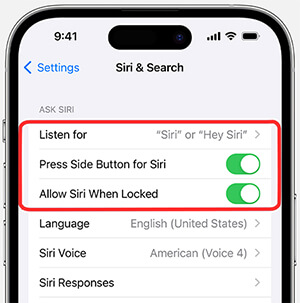
如果iPhone仍無法正常重啟,您可以嘗試將iPhone恢復至出廠設定。請注意,這將刪除所有數據,因此建議先備份數據。請依照下列步驟操作:
步驟1.打開“設定”應用程式並轉到“常規”。
步驟 2. 捲動到底部並點擊「重置」。
步驟 3. 選擇「刪除所有內容和設定」。 ( iPhone不會抹除?)

步驟 4. 輸入密碼並依照螢幕上的指示確認恢復。
如果上述方法不起作用,您可以使用iTunes恢復 iPhone。此過程將重新安裝iOS系統,並可能有助於解決 iPhone 硬重置不起作用的問題。請注意,此方法也會導致資料遺失。
請依照下列步驟操作:
步驟 1. 在電腦上啟動 iTunes,並將 iPhone 連接到電腦。
步驟 2. 在 iTunes 中選擇您的裝置。 ( iPhone 沒有出現在 iTunes 中?)
步驟 3. 點選「恢復 iPhone」選項並確認操作。

當你的iPhone仍然無法執行強制重啟,而且其他方法都無效時, iOS系統恢復是一個專業的解決方案。該軟體專為解決各種iOS系統問題而設計,包括 iPhone 強制重新啟動不起作用。該工具可以在不丟失資料的情況下修復系統異常,並且其用戶友好的介面使其易於使用,即使對於那些沒有技術經驗的人來說也是如此。
iOS系統復原的主要特點:
以下是如何使用iOS系統恢復來修復強制重啟 iPhone 無法正常運作的問題:
01在電腦上下載並開啟iOS系統復原軟體。從介面中選擇“ iOS系統恢復”並連接您的iPhone。

02 iOS系統恢復可以修復超過50個系統相關問題。點選“開始”按鈕繼續。

03您有兩種模式可以解決iPhone強制重啟問題:標準模式和進階模式。首先,選擇“標準模式”,然後按一下“確認”按鈕。

04偵測到您的 iPhone 後,您將看到有關它的一些基本詳細資訊。驗證資訊是否正確,然後按一下「修復」按鈕。系統會提示您下載對應的韌體套件來解決 iPhone 不強制重新啟動的問題。請依照螢幕上的指示完成修復過程。

如果以上方法都無法解決問題,建議聯絡Apple客戶支援或前往Apple授權服務提供者進行專業診斷。蘋果技術人員可以根據具體情況提供進一步的協助。
iPhone強制重啟不起作用的問題可能是由多種因素引起的。本文提供了幾種有效的解決方案。如果您想避免資料遺失,建議使用iOS系統復原。如果問題仍然存在,請聯絡 Apple 客戶支援以獲得專業協助。
相關文章:
如何修復 iPhone 恢復模式不起作用? - 5 個可靠的修復